小编经常在下载电影的时候因为没动鼠标而让电脑自动进入了待机状态,虽然小编知道待机状态是省电模式,但我的下载任务也因电脑待机而暂时了,这可不是我想要的。于是,小编只能寻求避免进入待机状态的方法,相信也有部分网友跟小编一样,不想让电脑自动进入待机状态,那就仔细看看以下教程吧。

Win8.1如何避免进入待机状态?让电脑不待机的设置方法
Win8.1不待机设置步骤如下:
一、在Win8.1桌面空白位置,点击鼠标右键,在弹出的菜单中,点击进入“个性化”设置选项,如下图所示:
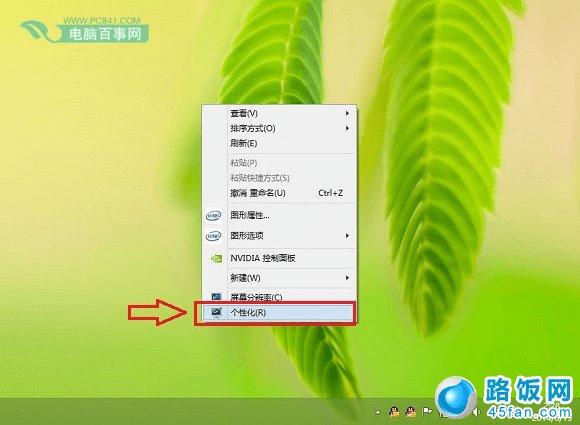
二、进入Win8.1个性化设置界面,我们再点击底部的“更改电源设置”选项,如下示意图所示:
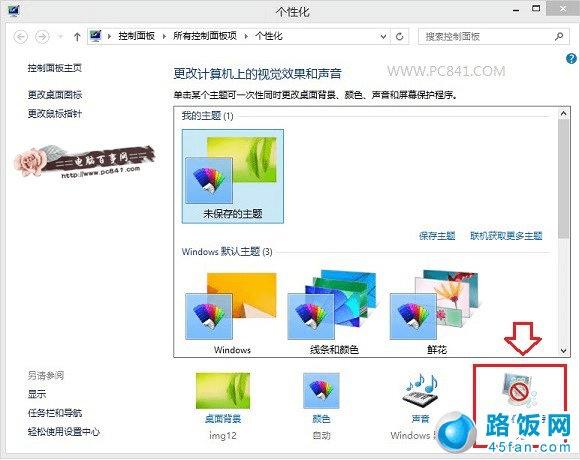
三、接下来在电源选项设置中,我们再点击上部左侧的“更改计算机睡眠设置”选项,如下示意图所示:
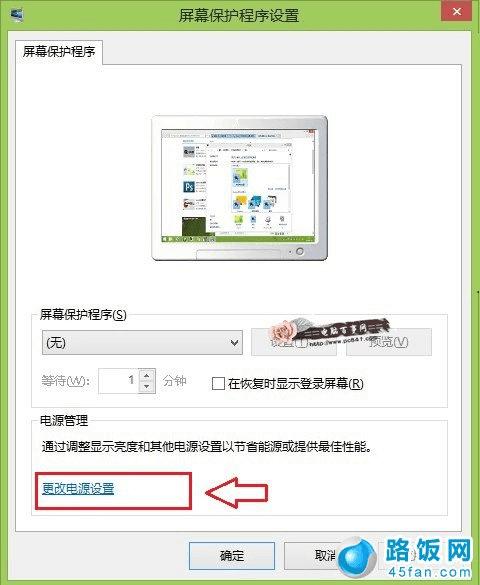
四、最后在电源编辑计划设置中,我们将“是计算机进入睡眠状态”后面的两项全部设置为“从不”,完成后点击底部的“保存修改”即可完成Win8.1不待机设置了,如下图所示:
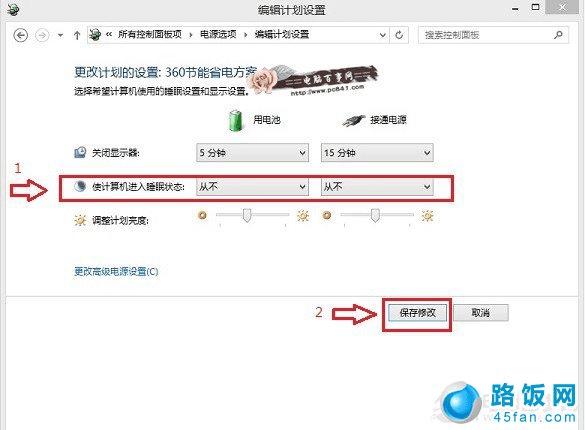
通过以上简单四个步骤,我们就可以轻松完成Win8.1不待机,关闭睡眠的设置了。
>>推荐阅读 windows中睡眠、休眠、待机、混合睡眠各是什么意思,有什么作用?
本文地址:http://www.45fan.com/a/diannaopindao/5460.html
